今日は、Nook Colorで使用するために起動可能なSDカードにCyanogenModをインストールするために必要な手順について説明します。 起動可能なSDカードを作成することのポイントは、Nook Color(および保証)の在庫インストールを保持することです。 平易な英語では、これはあなたがまだ購入し続けることができることを意味します&b&Nから書籍、雑誌、アプリを共有し、Nook Colorをandroidタブレットとして使
これにより、Androidマーケットのアプリを購入したり、Gingerbread(Android2.3)を使用したり、Nook ColorにデフォルトでインストールされているAndroidのhobbled flavourでユーザーから隠され、無効にされているbluetoothチップを利用することができます。
私は多くの情報源を読み、これらの信じられないほどのコミュニティのメンバーから学んだ情報に感謝しています:CyanogenMod Wiki、XDAdevelopers、NookDevs。 私が定式化したインストール方法は、NookdevsとXDAdevelopersのページやフォーラムにある情報からの合併です。
いくつかの前提条件始める前に–まず、適切なマイクロSDカードが必要になります、私は私のイメージにPNY8GBクラス4マイクロSDカードを使用しています、2GBは小さすぎて、4GBのカードは気にする価値がありません。 しかし、この表によると、最高のパフォーマンスを得るために、安価なSandisk Class2 8GBカードを購入することをお勧めします。
もう一つのハードウェア要件は、マイクロSDカードにデータを書き込む方法ですお使いのコンピュータにスロットがない場合、解決策はマイクロSDアダ 私は過去に購入した別のカードにバンドルされていたアダプタを使用していましたが、これとこれは数分以内にAmazonで発見されましたが、これらのアダプタは、マイクロSDカードを運ぶ事実上すべての店で利用可能であるか、または通常は私のものと同じようにカードにバンドルされています。 コストは、特にオンラインで購入した場合、通常は非常に安いです。
必要なハードウェアを調達する際には、この短いファイルリストもダウンロードする必要があります:
- CyanogenMod v7.0.3encore(安定版)–このページで見つかりました。
- “サイズに依存しない”CM7SDカードインストーラのバージョン1.3–このページから見つかりました。
- このページからGoogle Apps for CM7が見つかりました。
MS Windowsを使用している場合は、Macユーザーが心配する必要はありません二つの余分なアプリケーションが必要な場合があります。 最初はWinImageで、2番目は7-zipです。
3つのファイルがダウンロードされたら、それらのファイルをすべて同じフォルダに配置します。 Mac OS Xを使用している場合は、ホームフォルダのcm7という名前の新しいフォルダにファイルを配置し、windowsを使用している場合は、次のパスを持つフォルC:\cm7…..
次に、generic-sdcard-v1.3という名前のファイルを作成します。イームズgzは抽出する必要があります。 Macユーザーはターミナルを開きます。次のコマンドをウィンドウに入力します。
$cd~/cm7
$gzip-d generic-sdcard-v1.3。イームズgz
Windowsユーザーは7-Zipアプリケーションを使用して抽出できます。
$diskutil list
これは私の端末で実行されたコマンドの結果です。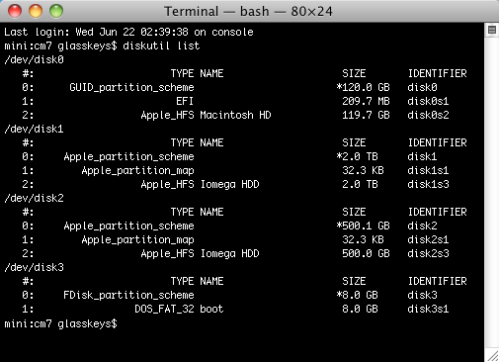
diskutil listコマンドは、sdカードのディスク番号、sdカードの番号、sdカードの番号、sdカードの番号、sdカードの番号、sdカードの番号、sdカードの番号、sdカードの番号、sdカードの番号、sdカードの番号、sdカードの番号、sdカードの番号、sdカードの番号、sdカードの番号、sdカードの番号、sdカードの番号、sdカードの番号、sdカードの番号、sdカードの番号、sdカードの番号、sdカードの番号、sdカードの番号、sdカードの番号、sdカードの番号、sdカードの番号、sdカードの番号、sdカードの番号、sdカードの番号、sdカードの番号、sdカードの番号、sdカードの番号、sdカードの番号を検索するために使用されます。ディスクダンプ(dd)コマンドにブータブルパーティションテーブルを書き込むように指示するために使用されます。リストされている情報に基づいて、私は自分のマシンの/dev/disk3エントリが私がsdカードについて知っているすべてと一致していると判断しました。
: サイズ(8GB)、仕切りのタイプ(DOS fat32の仕切り)、および台紙ポイント、(私はこのディスクを最後に取付けました)。 これを確認する良い方法は、sdカードを挿入する直前と直後にdiskutil listコマンドを実行し、テーブルを比較してmicro SDカードの番号になる新しいエントリを見つ この情報はカードに新しいパーティションテーブルを書き込むために使用され、効果的にフォーマットされるため、正しいディスク番号を知ることが重
マウントポイントを見つけたら、Macで次のターミナルコマンドを実行し、/dev/disk#を適切なマウント番号に置き換えます。
$diskutil unmountDisk/dev/disk#
dd dd if=generic-sdcard-v1.3。img of=/dev/disk#bs=1m
私のシステム上で動作しているコマンドのスクリーンショット:
Windows volkは、winimageプログラムを使用してgeneric-sdcard-v1.3を書そのシステムにマウントされている適切なマイクロSDカードドライブへのimgイメージファイル。イメージがSDカードに書き込まれたら、update-cm-7.0.3-encore-signedをコピーします。zipおよびgapps-gb-20110307-署名されました。マイクロsdカードにzipします(注:Google Market&アプリへのアクセスを希望しない場合は、gapps-gb-20110307-signedをコピーしないでください。zipファイル)。 Zipファイルを”boot”という名前のマイクロSDカードドライブのルートフォルダ(サブフォルダなし)にコピーするだけです。 次のスクリーンショットはMac上のFinderウィンドウのものですが、Windowsエクスプローラを使用しているwindowsユーザーにも同じ原則が適用されます。
:
二つのファイルを貼り付けます:
今、あなたはsdカードを取り出すことができます,あなたのヌックカラーの電源が完全にオフになっていることを確認し、あなたのヌックカラーのコーナースロットにカードを挿入します,オンにして、CyanogenModのインストールを確定し始めます7.
これは、Androidに電力を供給する有名なlinuxペンギンの写真を持つ最初の起動画面です:
この遅延は最初の起動時に正常であり、直後にCM7のインストールが終了し、システムの電源が切れます。 Nook Colorをオンに戻すと、CM7が起動するようになり、Google Marketアカウントを設定できます:
見るべき歓迎されたサイト、CyanogenMod7の起動画面: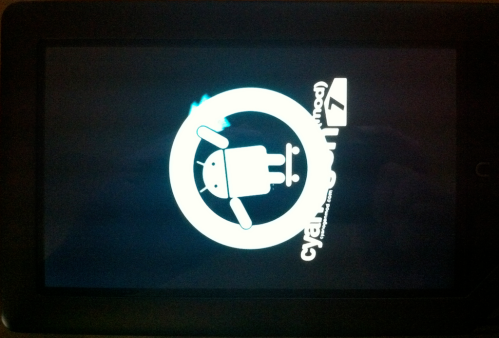
プロンプトでAndroidをタップして、Google Marketアカウントの設定を開始します: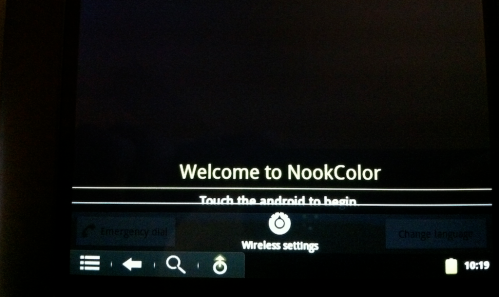
Googleアカウント情報の入力:
セットアップはGoogleに連絡してアカウント情報を取得できないため、ワイヤレスルーターへのアクセスを設定するオプションがあります。 Glassキーを使用してルーターキーを入力します: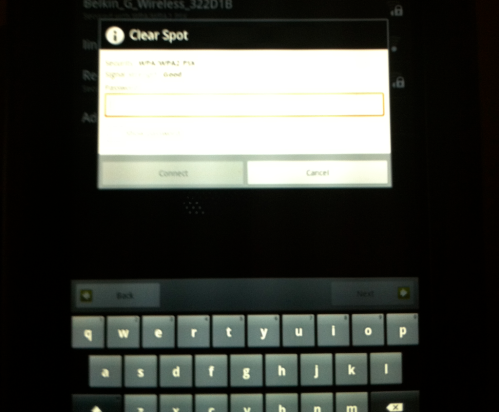
Google appsの検証/ダウンロードが完了したら、CyanogenModデスクトップで目を楽しませてください: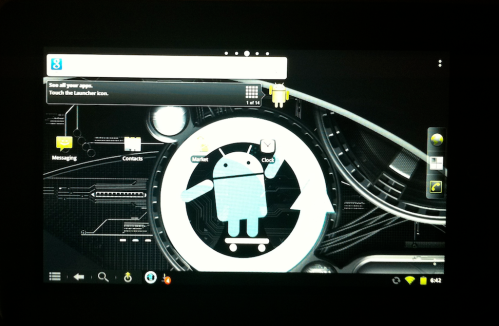
最後になりましたが、アプリの宇宙は、あなたが邪魔されていないAndroid OSで使用するために利用可能であり、これを可能にする人々やタブレットのユーザーコ:
